Mailbird vs. Thunderbird: Hvilken er best i 2022?
Selv om antallet sosiale medieplattformer og chat-apper alltid vokser, ser det ut til at e-post er kommet for å bli. Omtrent alle har en e-postadresse. Det er enkelt å bruke, fritt tilgjengelig og tilhører ikke et enkelt selskap.
Hva er den beste e-postprogramvaren? Du trenger en app som konfigureres enkelt, kommuniserer effektivt og hjelper oss med å administrere den stadig økende mengden ønskete og uønskede e-poster vi mottar.
Mailbird og Thunderbird er to populære e-postbehandlingsprogrammer. Hvordan sammenligner de seg? Les denne sammenligningsanmeldelsen for svaret.
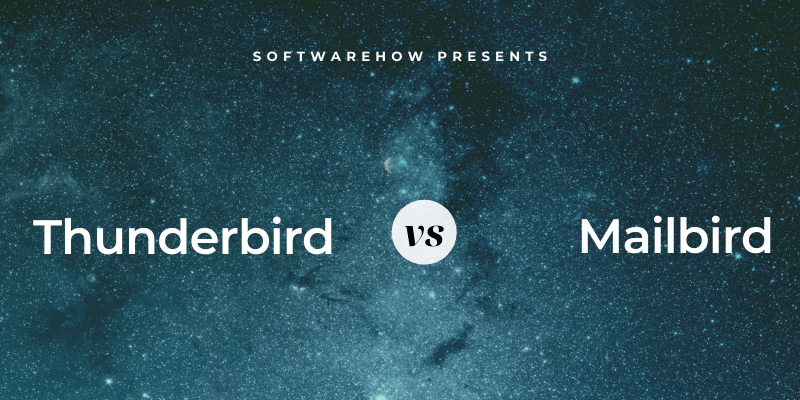
Mailbird er en stilig e-postklient for Windows med enkelt oppsett og grensesnitt. Den integreres rent med tonnevis av populære apper, inkludert kalendere og oppgavebehandlere. Appen mangler noen avanserte funksjoner, for eksempel regler for meldingsfiltrering og omfattende søk. Den ble kåret til vinneren av vår Beste e-postklient for Windows og var anmeldt i detalj av min kollega.

Thunderbird er en mye eldre app og ser slik ut. Den ble først utgitt i 2022 av Mozilla, organisasjonen bak Firefox-nettleseren. Som vanlig med apper med åpen kildekode, er den designet for å være funksjonell i stedet for vakker. Det ser bedre ut på Linux og Mac enn på Windows. De fleste av feilene har blitt utryddet gjennom årene, og selv om det føles utdatert, er det funksjonsrikt. Thunderbird tilbyr god integrasjon med andre apper gjennom plugins og bruk av typiske protokoller. Appen inkluderer sine egne chat-, kontakter- og kalenderapper i et fanebasert grensesnitt.

Innholdsfortegnelse
1. Støttede plattformer
Mailbird er en solid Windows-app, og en Mac-versjon er for tiden under utvikling. Thunderbird er tilgjengelig for alle store stasjonære operativsystemer: Mac, Windows og Linux. Det er imidlertid ikke en mobilversjon tilgjengelig for noen av appene.
Vinner: Begge appene er tilgjengelige for Windows. Thunderbird er også tilgjengelig for Mac og Linux, og en Mac-versjon av Mailbird er under utvikling.
2. Enkel installering
Å sette opp e-postkontoene dine pleide å være vanskelig. Du må skrive inn påloggingsinformasjonen din og navigere i komplekse serverinnstillinger før du kan sende eller motta meldinger. Heldigvis gjør mange e-postklienter i dag jobben mye enklere.
Da Thomas anmeldte Mailbird, syntes han det var veldig enkelt å sette opp. Han skrev inn navnet og e-postadressen, så ble alle de andre serverinnstillingene automatisk oppdaget. Han ble bedt om å bestemme hvilken layout han foretrakk, og oppsettet var fullført.

Thunderbird var like lett. Jeg skrev inn navn, e-postadresse og passord, og resten av konfigurasjonen ble gjort for meg. Jeg ble ikke bedt om å velge et oppsett, men det kan enkelt gjøres fra Vis-menyen.

Begge appene lar deg administrere flere e-postadresser og støtter POP- og IMAP-e-postprotokollene rett ut av esken. For å koble til en Microsoft Exchange-server, må du abonnere på Mailbirds Business-abonnement og installere en Thunderbird-plugin.
Vinner: Slips. Begge e-postklientene oppdager og konfigurerer serverinnstillingene dine automatisk etter at du har oppgitt påloggingsinformasjonen din.
3. Brukergrensesnitt
Mailbird har et rent, moderne grensesnitt med minimale distraksjoner. Thunderbird har et mer datert, travelt grensesnitt med enkel tilgang til avanserte funksjoner.
Begge appene lar deg tilpasse utseendet ved hjelp av temaer og tilbyr en mørk modus. Thunderbird inkluderer flere tilpasningsalternativer enn Mailbird.
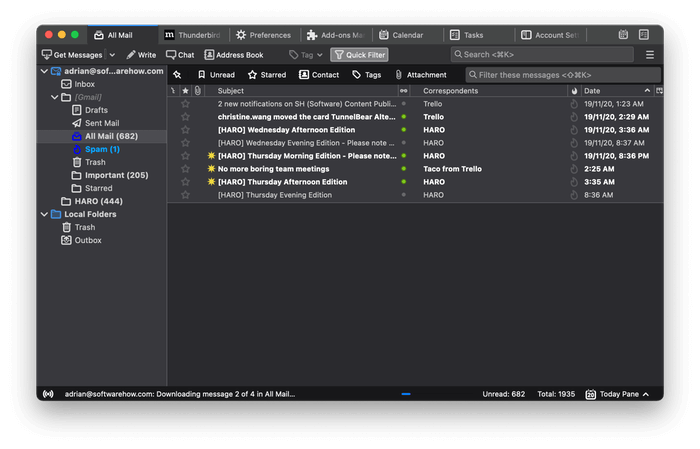
Mailbird tilbyr en stor fordel for Gmail-brukere: den bruker de samme hurtigtastene. Thunderbird gjør ikke dette som standard, men har en egen fordel: den kan utvides med add-ons. De Nostalgia og GmailUI utvidelser lar deg bruke Gmail-snarveier og mer når du bruker Thunderbird.
Begge appene har en enhetlig innboks der innkommende e-post fra alle kontoene dine kombineres for enkel tilgang. Mailbird har også funksjoner som hjelper deg raskt å tømme innboksen. En av disse er Snooze, som fjerner en melding fra innboksen til en senere dato eller klokkeslett som du bestemmer.

Thunderbird har ikke den funksjonen som standard, men du kan legge den til med en utvidelse. Dessverre finner jeg ikke en snooze-utvidelse som er kompatibel med gjeldende versjon av appen. Men selv om Mailbird ikke tillater deg å sende en e-post på et spesifisert tidspunkt i fremtiden, er Thunderbirds Send senere utvidelse gjør.

Vinner: Uavgjort – begge appene har styrker som vil appellere til forskjellige brukere. Mailbird vil passe de som foretrekker et rent grensesnitt med færre distraksjoner. Thunderbird er mer tilpassbar og gir rask tilgang til de avanserte funksjonene.
4. Organisasjon og ledelse
Vi oversvømmes av så mye e-post hver dag at vi trenger hjelp til å organisere og administrere alt. Funksjoner som mapper og koder lar oss legge til struktur til kaoset. Kraftige søkeverktøy kan hjelpe oss med å finne den riktige meldingen på sekunder.
Mailbird lar deg lage mapper å lagre e-postene dine i, men du må manuelt dra hver melding til riktig mappe. Den tilbyr ingen automatisering eller regler for å gjøre dette automatisk.
Thunderbird tilbyr både mapper og koder, i tillegg til kraftig meldingsfiltrering for å automatisk sortere e-posten din. De lar deg matche e-postene dine ved å bruke en kombinasjon av kriterier, og deretter utføre en eller flere handlinger på de samsvarende meldingene. Dette inkluderer å flytte eller kopiere meldingen til en mappe eller merkelapp, videresende den til en annen person, stjernemerke den eller angi en prioritet, merke den som lest eller ulest og mye mer.
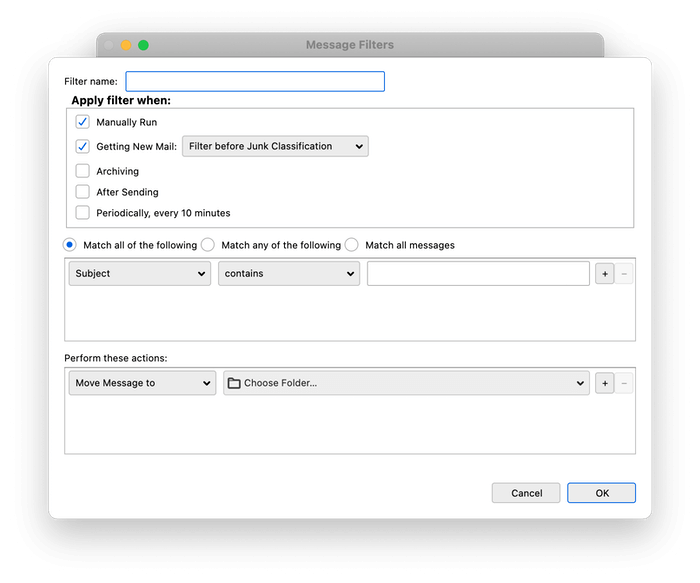
Med de riktige reglene vil e-posten din praktisk talt organisere seg selv. De kan kjøres automatisk eller manuelt og på innkommende e-post eller eksisterende meldinger.
Mailbirds søkefunksjon er ganske grunnleggende. Du kan søke etter enkle tekststrenger, men kan ikke spesifisere om de er i e-postens emne eller brødtekst. Det er nyttig, men det kan fortsatt ta tid å finne den rette hvis du har et arkiv med titusenvis av meldinger.
Thunderbird tilbyr en lignende enkel søkefunksjon ved å klikke på søkeboksen øverst på skjermen (eller trykke Kommando-K på Mac eller Ctrl-K på Windows). Men den har også en avansert søkefunksjon som kan nås fra menyen: Rediger > Finn > Søk etter meldinger… Her kan du opprette flere søkekriterier for raskt å begrense søkeresultatene.

I dette eksemplet bygde jeg et søk der samsvarende meldinger måtte oppfylle tre kriterier:
- Meldingstittelen måtte inneholde ordet ‘Haro.’
- Meldingsteksten måtte inneholde ordet «hodetelefoner».
- Meldingen måtte sendes etter 1. november 2020.
På mindre enn et sekund filtrerte Thunderbird tusenvis av e-poster ned til en kortliste på fire. Hvis det er et søk jeg sannsynligvis trenger igjen i fremtiden, kan jeg lagre det som en Søkemappe ved å klikke på knappen nederst i vinduet.

Vinner: Thunderbird tilbyr både mapper og tagger, samt kraftige regler og søk.
5. Sikkerhetsfunksjoner
E-post er iboende usikker. Meldingen din returneres fra server til server i ren tekst, så du bør aldri sende e-post med konfidensielt eller potensielt pinlig innhold. Det er mer: søppelpost utgjør omtrent halvparten av alle e-poster som sendes, phishing-ordninger prøver å lure deg til å gi fra deg personlig informasjon til svindlere, og e-postvedlegg kan inneholde skadelig programvare. Vi trenger hjelp!
Jeg foretrekker å håndtere spam på serveren før den berører e-postprogramvaren min. Mange e-posttjenester, som Gmail, tilbyr utmerkede spamfiltre; det meste av søppelpost blir fjernet før jeg noen gang ser det. Jeg sjekker søppelpostmappen min fra tid til annen for å sikre at det ikke er noen ekte e-poster der ved en feiltakelse.
Mailbird er også avhengig av e-postleverandørens spamfilter og tilbyr ikke sitt eget. For mange av oss er det greit. Men Thunderbird fantes lenge før Gmail ble opprettet og tilbyr sin egen utmerkede spamfiltrering; den er slått på som standard. I noen tid var det en av de beste søppelpostløsningene som var tilgjengelige. Jeg stolte på det i årevis.
Thunderbird bruker kunstig intelligens for å finne ut om en melding er spam og flytter den automatisk til søppelmappen. Den lærer også av innspillene dine når du merker meldinger den har gått glipp av som søppelpost eller lar den vite at eventuelle falske positiver ikke er det.
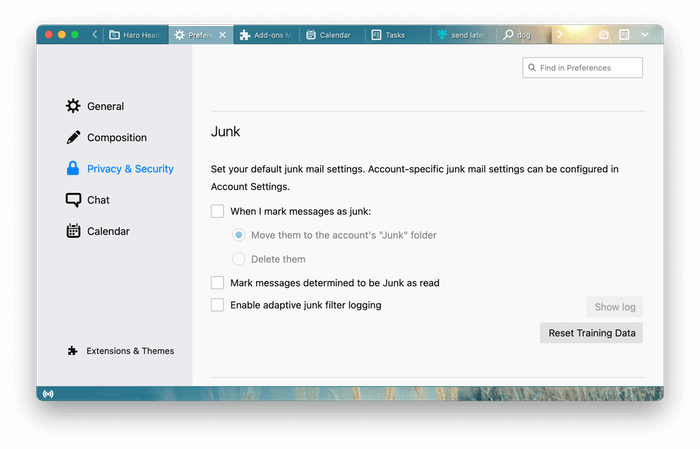
Begge appene deaktiverer lasting av eksterne bilder (lagret på internett, ikke i e-post). Disse brukes ofte av spammere for å spore om brukere har sett på en e-post, og bekrefter at e-postadressen din er ekte, noe som fører til ytterligere spam.
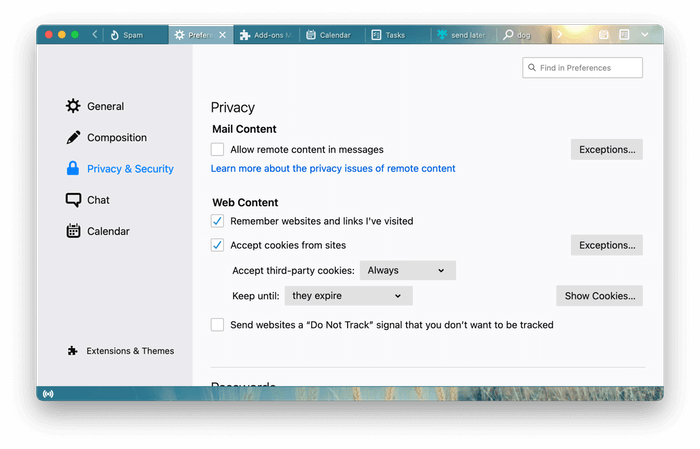
Til slutt, hvis du er bekymret for virus, spionprogrammer og annen skadelig programvare i e-posten din, må du kjøre separat antivirusprogramvare.
Vinner: Thunderbird tilbyr et effektivt spamfilter. Men hvis e-postleverandøren din håndterer det for deg, bør du vurdere det som uavgjort.
6. Integrasjoner
Begge e-postklientene integreres med andre apper og tjenester. Mailbird-nettstedet har en lang liste over apper som kan kobles til, inkludert kalendere, oppgavebehandlere og meldingsapper:
- Google Kalender
- dropbox
- Evernote
- Å gjøre
- Slack
- Google Docs
- Og mer
Programmets tilleggsfunksjon vil opprette en ny fane for så mange tjenester du vil ha tilgang til fra Mailbird. Det ser imidlertid ut til å gjøre dette via et innebygd nettleservindu i stedet for ekte integrasjon. Den støtter for eksempel ikke tilkobling av eksterne kalendere via CalDAV, men vil vise Google Kalender-nettsiden.
Thunderbirds integrasjon er sterkere. Appen har sin egen kalender, oppgavebehandling, kontakter og chat-funksjonalitet. Eksterne kalendere (f.eks. en Google-kalender) kan legges til via enten iCalendar eller CalDAV. Denne integrasjonen er ikke bare for å se informasjon; det lar deg iverksette tiltak. For eksempel kan enhver e-post raskt konverteres til en hendelse eller oppgave.

Thunderbird tilbyr et rikt økosystem av utvidelser som tillater integrasjon med et bredt spekter av apper og tjenester. Et raskt søk viser tillegg som lar deg åpne Evernote i en fane or last opp vedlegg til Dropbox. Imidlertid ser ikke alle Mailbirds integrasjoner ut til å være tilgjengelige i Thunderbird for øyeblikket. Utviklere og avanserte brukere kan skrive sine egne utvidelser for å oppnå dette.
Vinner: Thunderbird støtter kjente e-post- og chat-protokoller, har sin egen kalender, oppgaver, kontakter og chattemoduler, og et rikt økosystem av tillegg. Det kommer imidlertid ned til integrasjonene du trenger personlig. Mailbird viser mange integrasjoner som for øyeblikket ikke er tilgjengelige i Thunderbird.
7. Priser og verdi
Thunderbird har en klar prisfordel: det er et åpen kildekode-prosjekt og er helt gratis. Mailbird Personal er tilgjengelig som et engangskjøp på $79 eller et årlig abonnement på $39. Et dyrere Business-abonnement er også tilgjengelig; du kan få rabatter for massebestillinger.
Vinner: Thunderbird er helt gratis.
The Final Verdict
E-postklienter hjelper oss med å lese og administrere innkommende e-post, svare og luke ut spam og phishing-e-poster fra ekte. Mailbird og Thunderbird er begge gode alternativer. De er enkle å sette opp, enkle å bruke og integreres med et bredt spekter av apper og tjenester. Hvis integrasjon er best for deg, kan valget ditt komme ned til appene du vil koble til.
Mailbird er foreløpig bare tilgjengelig for Windows (en Mac-versjon er under arbeid). Det er den finere av de to programmene og har fokus på brukervennlighet. Som et resultat mangler den noe av funksjonaliteten og tilpasningsmulighetene som du finner i Thunderbird. Det koster $79 som et engangskjøp eller $39 som et årlig abonnement.
Thunderbird er en langvarig e-postklient som er tilgjengelig på alle større stasjonære operativsystemer. Den er ganske kraftig og koster ingenting. Appen tilbyr en kraftig søkefunksjon, ser etter søppelpost og gir deg mulighet til å lage intrikate regler for automatisk å organisere e-postene dine. Du kan legge til flere funksjoner ved å bruke det rike plugin-økosystemet.
Windows-brukere som verdsetter et attraktivt program, foretrekker kanskje Mailbird. For alle andre er Thunderbird det bedre alternativet. Det kan være lurt å prøve begge applikasjonene før du bestemmer deg. Mailbird tilbyr en gratis prøveversjon, mens Thunderbird er gratis å bruke.
Siste artikler